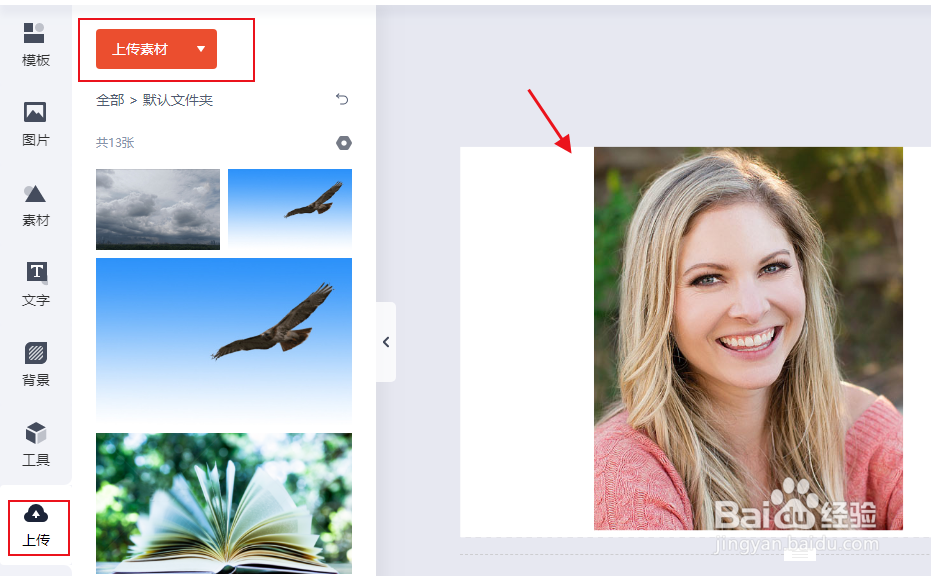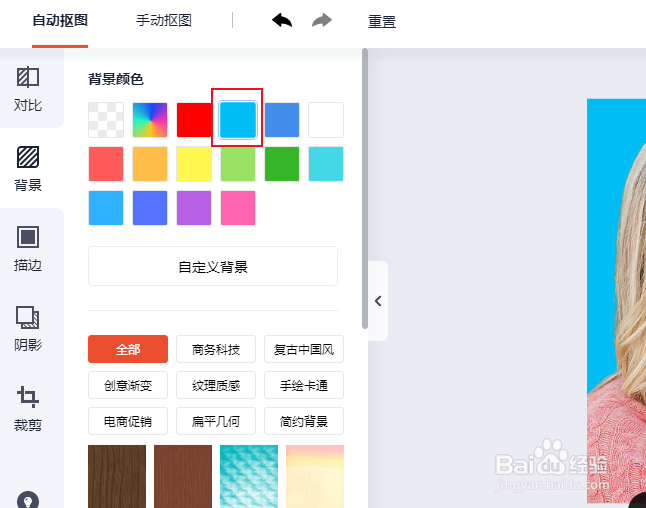如何在WPS Office 中抠图并更换背景颜色
1、打开WPS Office ,点击“新建>新建设计,然后创建设计画布。
2、点击“上传>上传素材”打开要抠图换背景颜色的图片。
3、点击顶部的“抠图”,抠图完成后,点击“编辑”。
4、在背景颜色下选择一种颜色,比如选择浅蓝色。
5、点击左上角的“保存”,整个操作就完成了!
声明:本网站引用、摘录或转载内容仅供网站访问者交流或参考,不代表本站立场,如存在版权或非法内容,请联系站长删除,联系邮箱:site.kefu@qq.com。
阅读量:79
阅读量:33
阅读量:25
阅读量:84
阅读量:76